Windows10系统Hp笔记本触摸板不灵敏的解决方案
笔记本电脑自带了触摸板,用户可以直接将其当做鼠标使用。不过,最近一位使用HP惠普笔记本电脑的用户反馈,升级windows10正式版系统后出现了触摸板不灵敏的情况,这该怎么办? 遇到该问题的用户可参照以下方法来解决!
推荐:windows10官方下载
解决方案:
1、在开始菜单单击鼠标右键,在弹出的菜单中点击“设备管路器”;
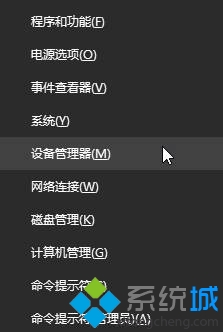
2、展开“人体学输入设备”,查看下面是否有 “Alps”字样的设备,若没先从惠普官网下载“ALPS触摸板”驱动程序安装起来;
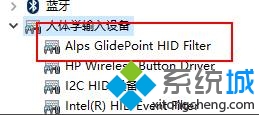
3、在开始菜单单击右键,点击“控制面板”;
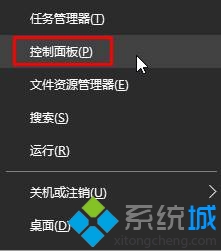
4、将查看方式修改为“大图标”,找到并点击“Touch Pad”;
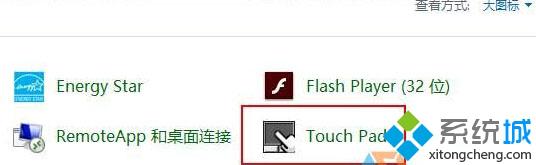
5、点击“GlidePoint触摸板”,在弹出的框中点击“确定”;
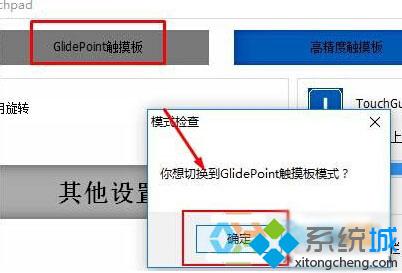
6、通过调节“指针速度”下面的滑块,来调节触摸板的灵敏度,调节一个合适的速度,就可以解决触摸板移动不灵的情况。
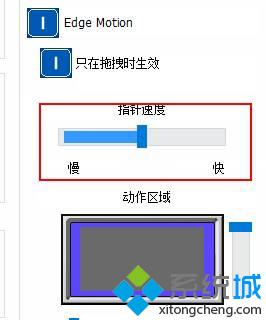
Windows10系统Hp笔记本触摸板不灵敏的解决方案就介绍到这里了。触摸板不灵敏会给我们带来不少麻烦,遇到同样问题的朋友们,不妨试着操作看看!
相关教程:win7笔记本触摸板设置我告诉你msdn版权声明:以上内容作者已申请原创保护,未经允许不得转载,侵权必究!授权事宜、对本内容有异议或投诉,敬请联系网站管理员,我们将尽快回复您,谢谢合作!










